קיום יומן משותף מאפשר לך ולצוות שלך לעבוד יחד בצורה הרבה יותר טובה. במקום לשלוח הודעות ואימיילים הלוך ושוב, פשוט למד כיצד לשתף את יומן Google שלך ולתכנן קדימה בקלות.
כצוות, אתה תמיד צריך להיות מודע לאירועים הקרובים המשפיעים על כל חבר, כגון כנסים, פגישות ומועדים. יומן Google הוא כלי נפלא וחינמי המאפשר לך ולצוות שלך לתכנן ביחד. על ידי שיתוף לוח השנה שלך עם חבר צוות עמית, אתה יכול לדון ולתכנן לפי לוחות הזמנים האישיים שלך.
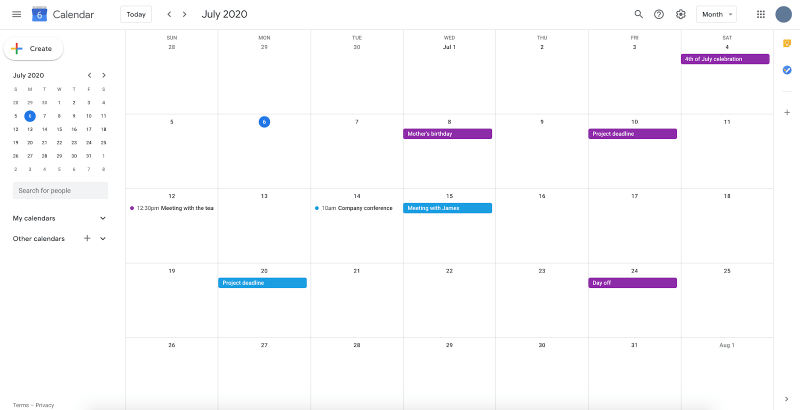
שיתוף יומן Google שלך עשוי להיראות כמו תהליך מסובך אם אינך מכיר את השלבים המעורבים. במאמר זה נראה לך מההתחלה ועד הסוף כיצד תוכל לשתף את היומן שלך ולעבוד יחד עם אחרים על יצירת לוח זמנים.
לתקן חלונות תצורת ip לא חוקיים 10
שתף את יומן Google שלך מהאינטרנט
רוב האנשים משתמשים בעיקר בגרסת האינטרנט של יומן Google עבור הנגישות המורחבת שלה. בסעיף שלהלן, נסקור כיצד תוכל לשתף יומן באמצעות דפדפן אינטרנט בכל מכשיר שולחני.
- נווט אל www.google.com/calendar אתר אינטרנט. אתה אמור להיות מסוגל לראות את כל היומנים שיצרת כאן המשויכים לחשבון Google שלך. כברירת מחדל, יומן Google מתחבר גם לשירותים כמו Gmail ו-Google Drive.
- העבר את העכבר מעל היומן שברצונך לשתף עם סמן העכבר. אתה יכול לראות רשימה של היומנים שלך בצד שמאל של המסך. אתה יכול לשנות את השם של כל לוח שנה ולארגן את התוכניות שלך בקלות.
- לחץ על שלוש הנקודות כדי להרחיב את התפריט הנפתח.
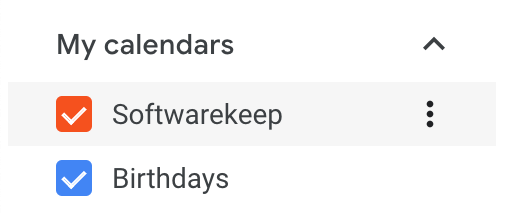
- מכאן, בחר הגדרות ושיתוף . תועבר לדף חדש העוסק בשיתוף יומן Google שלך.
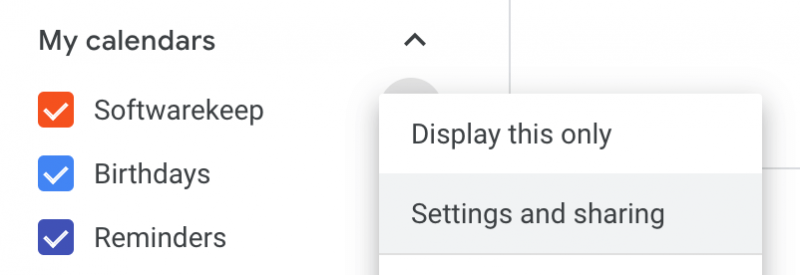
- גלול מטה אל שתף עם אנשים ספציפיים הקטע ולאחר מכן לחץ על + הוסף אנשים לַחְצָן. חלון מוקפץ חדש אמור להופיע בדפדפן שלך.
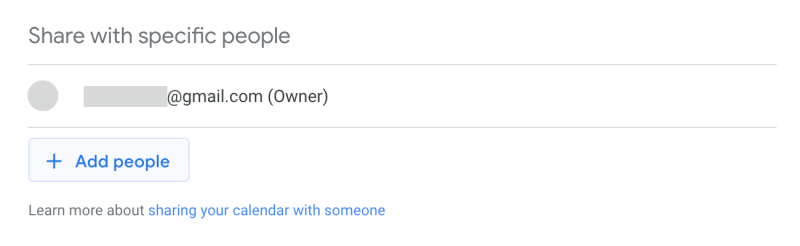
- ספק את כתובת האימייל של האדם שאיתו אתה רוצה לשתף את היומן שלך. תוכל גם להשתמש בתפריט הנפתח כדי לבחור אנשים מאנשי הקשר שכבר קיימים שלך, אם יש כאלה שמורים.
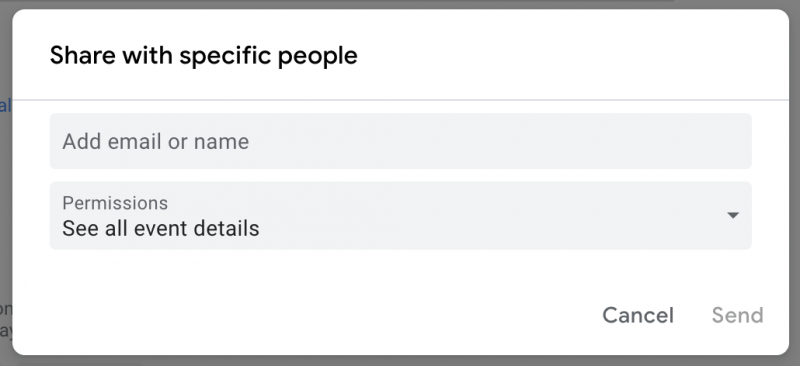
- בסיום, לחץ על לִשְׁלוֹחַ לחצן כדי להזמין מישהו לראות או לערוך את היומן שלך. הם יקבלו התראה דרך כתובת האימייל שהזנת. במקרים מסוימים, ייתכן שיהיה עליך להעניק הרשאה נוספת לגישה.
שתף את יומן Google שלך בנייד
בזמן כתיבת שורות אלה, אינך יכול לשתף יומן Google באמצעות אפליקציית iOS או אפליקציית אנדרואיד. עם זאת, אתה עדיין יכול לערוך כל יומן שבבעלותך ולהשתמש בכל חשבונות Google שלך כדי לסנכרן שינויים בין מכשירים.
כיצד לנהל הרשאות עבור יומן Google המשותף שלך
לאחר שיתוף יומן Google שלך עם מישהו, ייתכן שתרצה לשנות את ההרשאות שלו או להסיר אותו לחלוטין מהיומן. זה יכול להיעשות בקלות, ולספק לך דרך מאובטחת לחלוק את לוח הזמנים שלך עם חברי הצוות ועם זרים.
כיצד להפעיל Bluetooth ב - Windows 10
עקוב אחר המדריך שלהלן כדי ללמוד כיצד תוכל לנהל את ההרשאות של יומן Google משותף או כיצד להסיר אנשים מיומן Google שלך. המדריך שלנו שלב אחר שלב נועד להביא לך את השיטות הקלות והמהירות ביותר לעשות זאת.
- נווט אל www.google.com/calendar אתר אינטרנט. אתה אמור להיות מסוגל לראות את כל היומנים שיצרת כאן המשויכים לחשבון Google שלך. כברירת מחדל, יומן Google מתחבר גם לשירותים כמו Gmail ו-Google Drive.
- העבר את העכבר מעל היומן ששיתפת בעבר וברצונך לשנות הרשאות. אתה יכול לראות רשימה של היומנים שלך בצד שמאל של המסך. אתה יכול לשנות את השם של כל לוח שנה ולארגן את התוכניות שלך בקלות.
- לחץ על שלוש הנקודות כדי להרחיב את התפריט הנפתח.
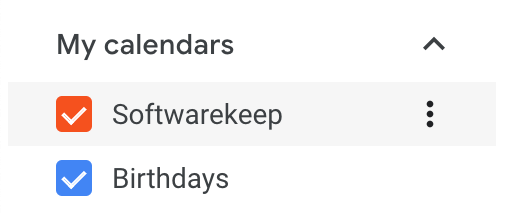
- מכאן, בחר הגדרות ושיתוף . תועבר לדף חדש העוסק בשיתוף יומן Google שלך.
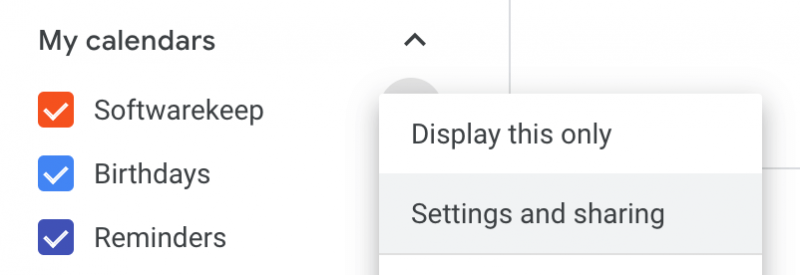
- גלול מטה אל שתף עם אנשים ספציפיים קטע, שבו אתה יכול לראות כל אדם שיש לו גישה כעת ליומן שלך. כאן, לחץ על ההרשאות הנוכחיות שלהם ובחר קבוצה אחרת בהתאם לצרכים שלך:
- ראה מידע פנוי/עסוק (הסתר פרטים) : אדם זה יכול לראות תאריכים שבהם היומן שלך הוזמן ומתי יש לו זמן פנוי. עם זאת, הם לא יכולים לראות את השמות או הפרטים של אירוע כלשהו.
- ראה את כל פרטי האירוע : אדם זה יכול להציג את כל הפרטים של אירועים, עם פטור של אירועים פרטיים.
- בצע שינויים באירועים : אדם זה יכול לראות ולבצע שינויים באירועים, כולל אירועים פרטיים.
- בצע שינויים ונהל שיתוף : לאדם זה יש זכויות בעלים על היומן.
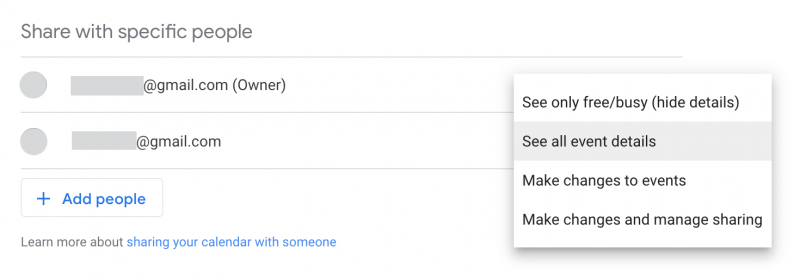
- כדי להסיר לחלוטין מישהו מגישה ליומן Google שלך, לחץ על איקס לחצן ליד כתובת האימייל שלהם.

הודעות ב- Windows 10 לא עובדות
מחשבות אחרונות
אנו מקווים שהמדריך הזה לימד אותך כמה קל לשתף ולנהל את יומני Google שלך. אם אתה זקוק לסיוע נוסף בנושא, אל תהסס לפנות לצוות התמיכה שלנו כאן ב-Softwarekeep. אנו להוטים לעזור לך בכל קושי טכני שאתה עלול להיתקל בחיי היום יום שלך.
אם אתה מחפש מדריכים נוספים או רוצה לקרוא מאמרים נוספים הקשורים לטכנולוגיה, שקול להירשם לניוזלטר שלנו. אנו מפרסמים באופן קבוע מדריכים, מאמרי חדשות ומדריכים שיעזרו לך בחייך הטכנולוגיים היומיומיים.
מאמרים מומלצים על ידי עורכים
» כיצד למחוק דף ב-Google Docs
» כיצד לשנות שוליים ב-Google Docs
» Google Docs לעומת Microsoft Word: איזה מהם מתאים לך?
» 100+ קיצורי המקשים הטובים ביותר של Google Doc עבור פרודוקטיביות של Windows ו-Mac
» קיצורי המקשים השימושיים ביותר של Excel


